

|
U盘,全称USB闪存盘,英文名“USB flash disk”。 它是一种使用USB接口的无需物理驱动器的微型高容量移动存储产品,通过USB接口与电脑连接,实现即插即用。U盘连接到电脑的USB接口后,U盘的资料可与电脑交换。而之后生产的类似技术的设备由于朗科已进行专利注册,而不能再称之为“优盘”,而改称“U盘”。后来,U盘这个称呼因其简单易记而因而广为人知,是移动存储设备之一。现在市面上出现了许多支持多种端口的U盘,即三通U盘(USB电脑端口、iOS苹果接口、安卓接口)。 当前位置 > 主页 > 文章中心 >
用U当家U盘安装了Win8系统后怎么创建一个登录密码发表时间:2015-10-12 17:21 浏览:次
当我们的用户购买了一台新电脑的时候,系统一般都是默认没有设置密码的,也就是意味着我们的电脑用户不需要输入密码即可以登录进去系统中。这样开机虽然省去我们用户输入密码的麻烦,但同时系统的安全性将得不到有效的保护。
最近有位使用U当家u盘装win8系统的用户在QQ上问我,他想要为他的电脑创建一个登录密码,但又不知道该如何来设置,问我该怎么办。那么今天小编就来给大家讲讲在Win8系统中如何创建一个新的登录密码。
具体操作过程:
一.首先我们同时按住键盘上的WIN+C组合键不放,这时系统会跳出一个界面,我们移动鼠标选择并点击“设置”按钮,然后点击并选中其中的选项“更改电脑设置”。
二、之后我们需要点击并打开我们的帐户,然后找到其中的登录选项并打开它。
三、这时我们会在窗口的右边看到“添加密码”这个选项,移动我们的鼠标选择并打开它。为了防止密码不一致,系统会要求我们输入两次新设的密码。记得要设置提示哦。
四.当我们一步一步的跟着做完上述的操作后,按确定键结束我们的全部操作即可。
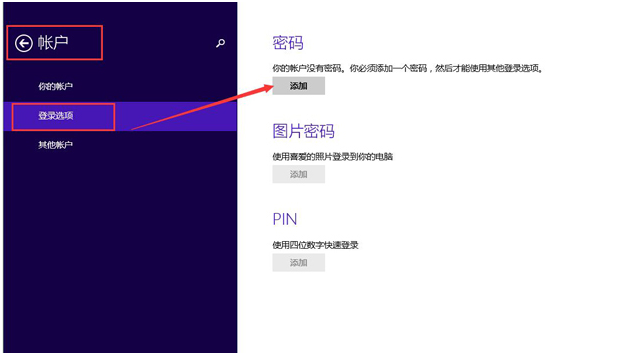 上文就是在Win8系统创建登录密码的全部内容了。其实如果我们设置了密码之后如果不想每次登录电脑都要再输一次密码可以选择自动登录,只要这样设置之后别人是无法随便登录上我们的电脑的,想为电脑创建登录密码的用户可以参照上文所讲的来操作一下哦。 下一篇:U盘安装了Win8系统后,遇到蓝牙突然失效怎么办
上一篇:用U盘安装了WinXP后将关机界面改回经典模式的方法
U盘最大的优点就是:小巧便于携带、存储容量大、价格便宜、性能可靠。 |
温馨提示:喜欢本站的话,请收藏一下本站!